Print¶
Инструкция по настройке сервиса печати¶
Выгрузка из библиотеки
1) Необходимо зайти в утилиты –> библиотеки.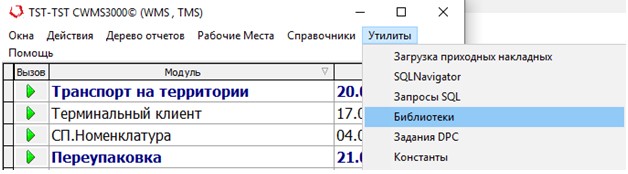
2) Найти в поиске PrintServ.exe и выгрузить нажав на «…»
3) После того, как выгрузили заходим в корневую папку с программой CWMS.
Копируем файл PrinServ.exe в отдельную папку. (Например, PrintServ на диске С) 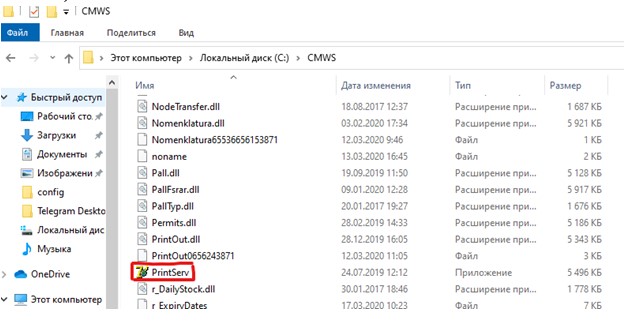
Запуск в режиме приложения
Для работы службы нам необходимо запустить PrintServ.exe в режиме приложения для выгрузки всех модулей, которые используется при работе сервиса.
1) Запускаем PrintServ.exe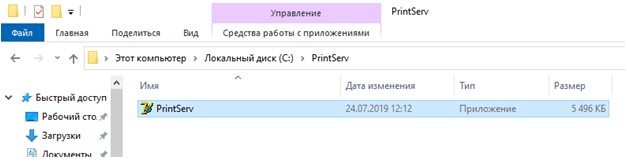
Если так не запускается, то запускаем из командной строки: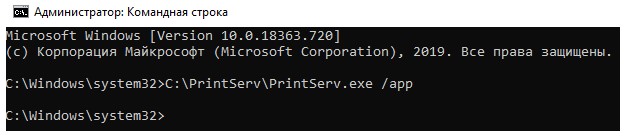
2) После запуска, выбираем инстанс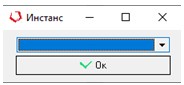
3) Авторизовываемся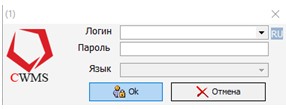
4) Ждём примерно 15 минут, для выгрузки всех модулей, после чего закрываем.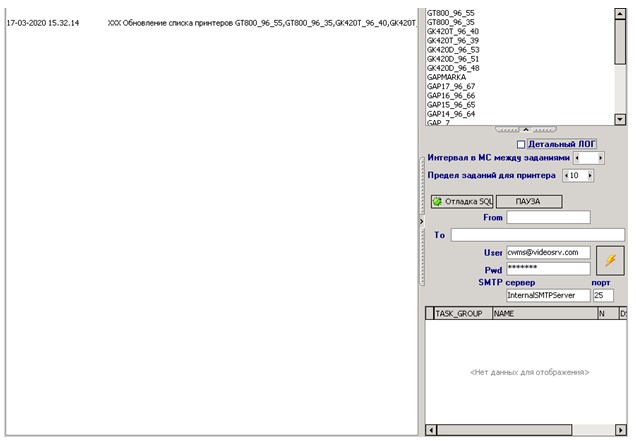
Создание службы
1) Открываем командную строку от имени администратора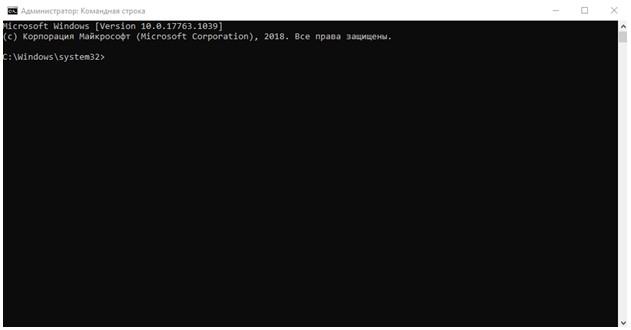
2) Прописываем путь до файла PrintServ.exe и команду /install, после чего нажимаем enter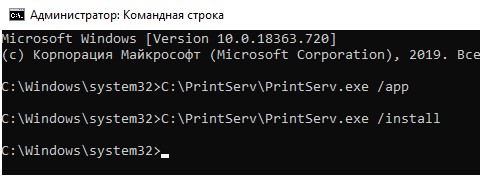
3) Служба успешно создана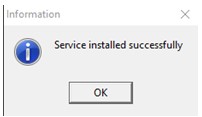
4) Открываем службы 
5) Ищем нами созданную службу
6) Открываем её свойства и переходим во вкладку «Вход в систему»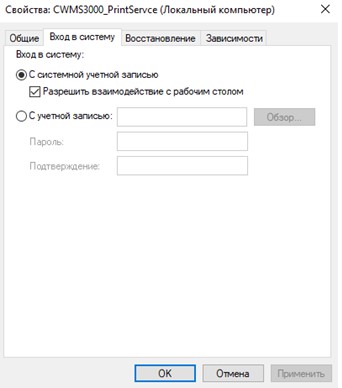
7) Авторизовываемся под учётной записью с правами администратора, поставив галочку и задав верные данные от неё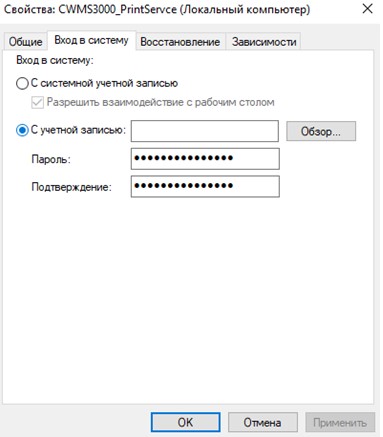
Реестр службы
1) Нажимаем Win + R, открывается выполнить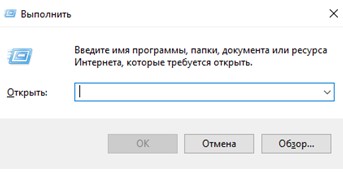
2) Выполняем команду regedit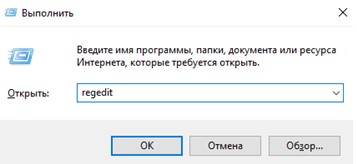
3) Открывается реестр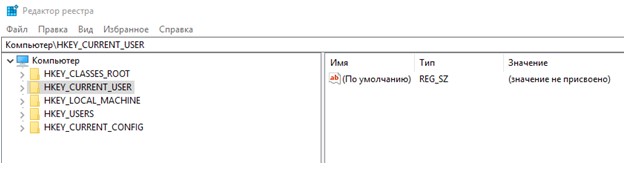
4) Переходим по пути HKEY_LOCAL_MACHINE\SYSTEM\CurrentControlSet\Services\SPrintServ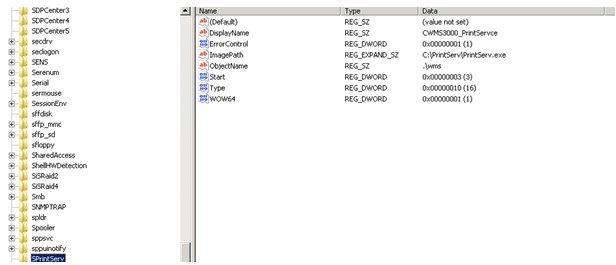
5) Открываем ImagePath 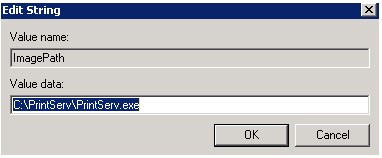
Прописываем после пути такие значения, как:
• BaseName – имя секции, из которой брать значения параметров ресстра
Например “BaseName=TST-TST” – где 1 TST – это база, 2 TST – это пользователь
• TaskGroup – группа задач
Например, если необходимо распараллелить dpc задачи на несколько служб
6) Так как мы создали 1 службу, то прописываем только значение BaseName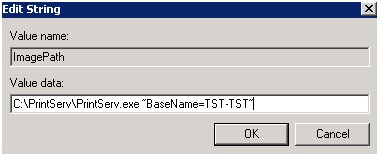
Автологин
1) Делаем автологин, для этого в 6 пункте необходимо прописать VTR356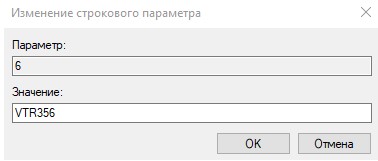
Права на папку
Так же необходимо дать права на папку, в которой лежит PrintServ.exe
Доп сведения
1.Возможны проблемы при печати в Excel в связке Excel 2007 + Windows Server 2008.
Ошибка Service cannot be started. System.Runtime.InteropServices.COMException (0x800A03EC): Microsoft Office Excel cannot access the file .......
Для исправления ошибки необходимо: создать папку C:\Windows\SysWOW64\config\systemprofile\Desktop и/или C:\Windows\System32\config\systemprofile\Desktop (в зависимости от разрядности вашей системы)
2. В случае проблем запуска Excel из приложения в случае работы из под сервиса необходимо: Заходим в локальную политику безопасности.Для этого с правами администратора нажимаем Пуск, в строке поиска набираем волшебное слово "локальная", запускаем Локальную политику безопасности.Здесь тыкаем в Локальные политики/Назначение прав пользователя. Находим тут Создание глобальных объектов, кликаем два раза и добавляем проблемного пользователя. Применить.